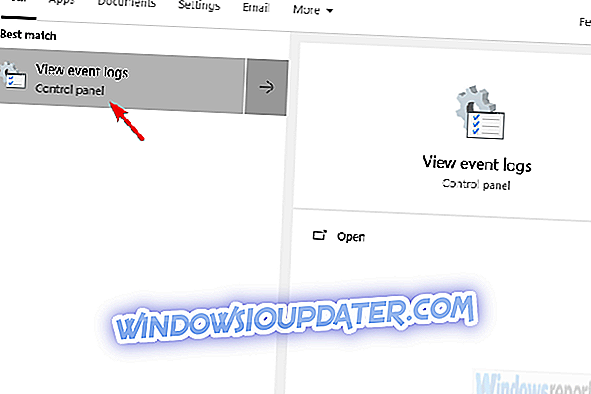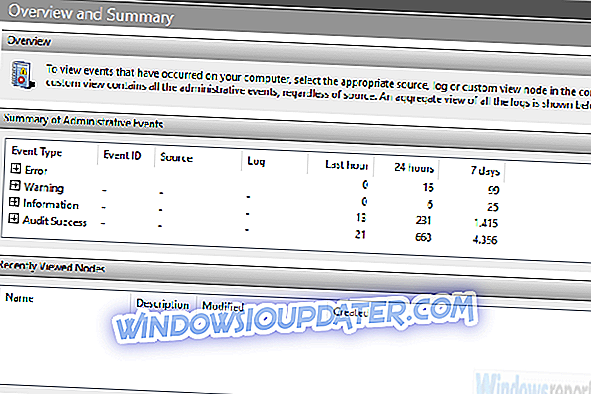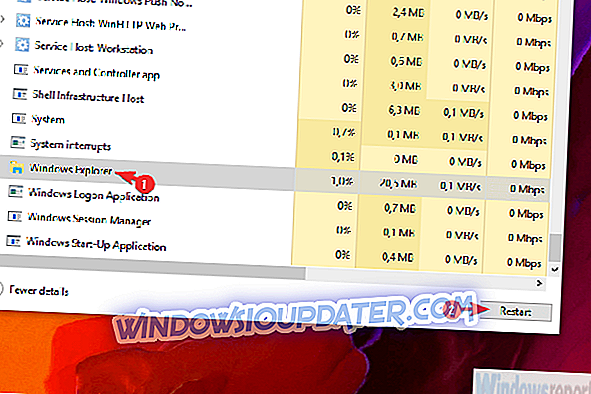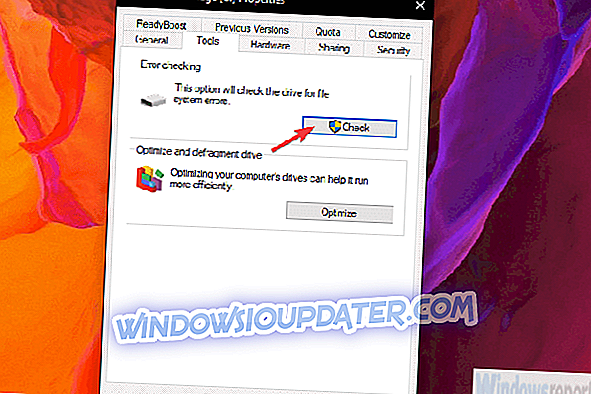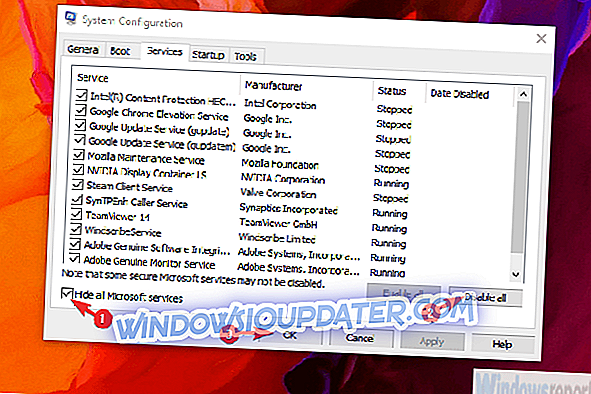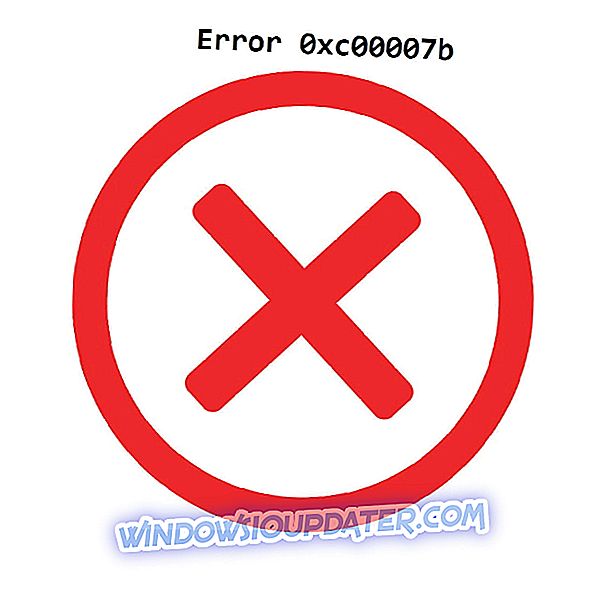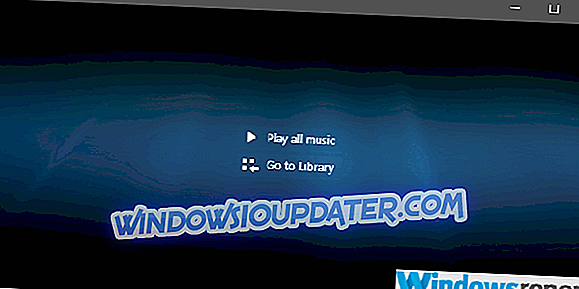Много је корисника који искључују УСБ без искључивања на менију „Сигурно уклањање хардвера и избацивање медија“. Други ће користити ову опцију како би спријечили могуће проблеме с УСБ фласх погоном или вањским ХДД-ом. Међутим, неки од њих нису били у могућности да безбедно уклоне УСБ Масс Стораге диск јер се појавио позив „Виндовс не може да заустави уређај ...“, информишући о томе да се УСБ Масс Стораге још увек користи.
Побринули смо се да вам пружимо нека решења за овај проблем.
Шта урадити ако Виндовс не може да заустави уређај
- Проверите позадинске апликације
- Поново покрените Екплорер.еке
- Проверите грешке у складиштењу
- Онемогућите позадинске процесе
- Форматирајте УСБ Масс Стораге и почните од огреботине
Решење 1 - Проверите позадинске апликације
Као што сам промпт указује, чини се да постоји позадински процес који користи УСБ Масс Стораге док га покушавате избацити. Сада, иако сте сасвим сигурни да не постоје позадински процеси који спречавају избацивање, ипак је препоручено да још једном проверите у Таск Манагер-у. Неке апликације ће радити у позадини чак и ако су наизглед затворене.
Осим тога, ако сте корисник оперативног система Виндовс 10, лако можете да одредите који процес користи УСБ масовну меморију са системским дневником догађаја. Системски дневник догађаја прати све грешке и позиве и пружа кориснику детаљне извештаје о грешкама. Ако нисте сигурни где да га пронађете, следите кораке које смо навели у наставку:
- Када се појави грешка, затворите дијалог.
- У траци Виндовс претраге откуцајте Системски догађај и отворите Дневнике системских догађаја .
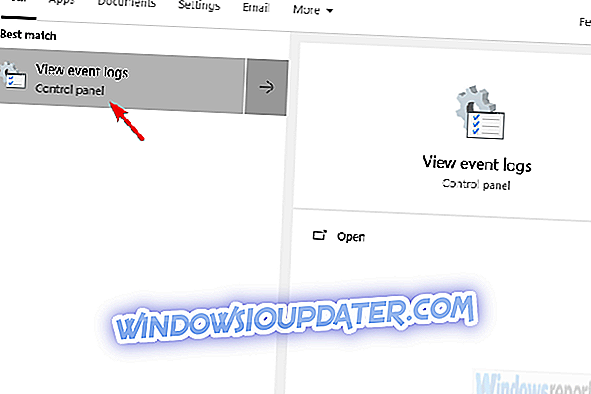
- Под " Резиме административних догађаја ", проширите Грешке и упозорења, и проверите за ЕвентИД 225 .
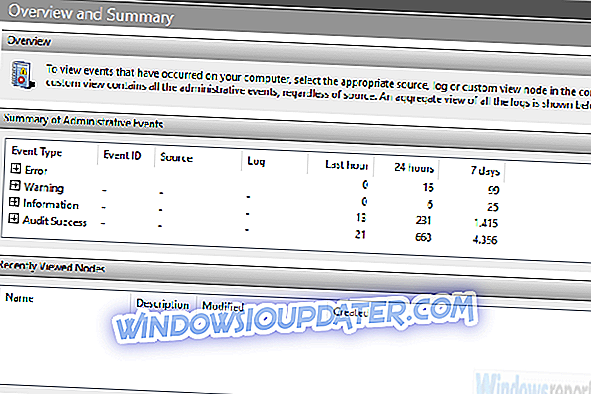
- Тамо требате пронаћи точну апликацију помоћу УСБ Масс Стораге и убити његов процес у Таск Манагер-у.
Решење 2 - Поново покрените Екплорер.еке
Ако је проблем трајан чак и након што сте убили процес, проблем може бити у Екплореру. Екплорер.еке тежи да спречи избацивање УСБ Масс Стораге меморије. Неки корисници су могли да безбедно уклоне спољну меморију поновним покретањем процеса. То се може урадити преко Таск Манагер-а.
Ево како то урадити:
- Кликните десним тастером миша на траку са задацима и отворите Таск Манагер из контекстуалног менија.
- На картици Процессес (Процеси) дођите до дна Виндовс Екплорера .
- Кликните једном на њега да бисте је означили, а затим кликните на Рестарт .
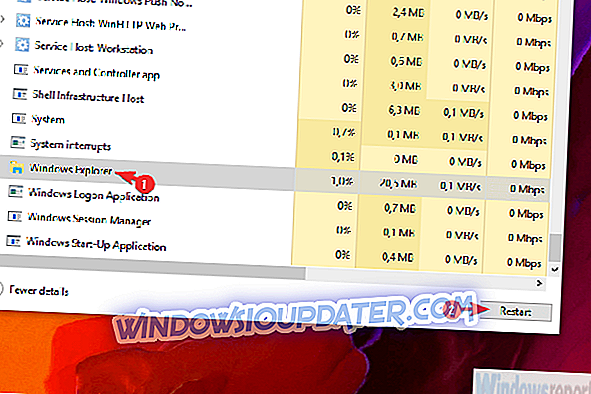
Решење 3 - Проверите грешке у складиштењу
Још једна ствар коју је вредно проверити да би се избегли будући проблеми је корупција дискова. Систем треба да вам понуди поправке у тренутку када прикључите УСБ Масс Стораге у УСБ порт. Ако сте га до сада игнорисали, предлажемо да га употребите. С друге стране, чак и ако систем не препознаје грешке у погону, можете да сами скенирате грешке.
Ево како да скенирате спољашњу меморију за грешке:
- Отворите Филе Екплорер или овај ПЦ .
- Кликните десним тастером миша на оштећени УСБ Масс Стораге диск и отворите Пропертиес .
- Изаберите Алатке .
- У оквиру Провера грешака кликните на дугме Провери . Процес скенирања може потрајати неко време, на основу величине података.
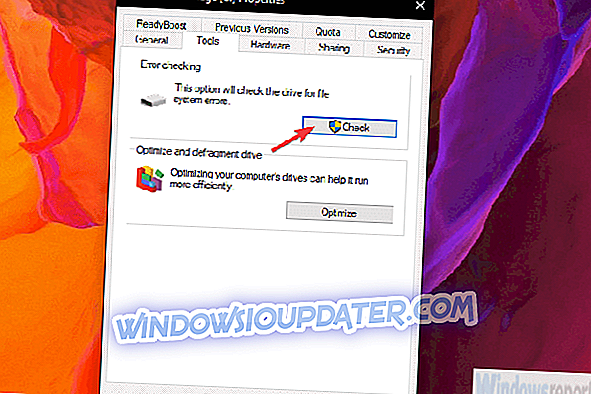
Решење 4 - Онемогућите позадинске процесе
Са системским дневником догађаја, требало би да можете да идентификујете тачну апликацију која користи УСБ Масс Стораге. Међутим, најједноставнији начин (иако је мало превише рестриктиван за неке) за решавање проблема са апликацијама у позадини је Цлеан Боот секвенца. Ова процедура уништава све не-системске услуге и требала би ријешити грешку "Виндовс није у стању да заустави уређај ..." тако да можете искључити УСБ Масс Стораге.
Ево како да онемогућите позадинске услуге и, надајмо се, да решите проблем:
- У траци за претраживање Виндовс откуцајте мсцонфиг и отворите Конфигурација система .
- На картици Услуге означите поље " Сакриј све Мицрософт услуге ".
- Кликните на „ Онемогући све “ да бисте онемогућили све активне услуге трећих страна.
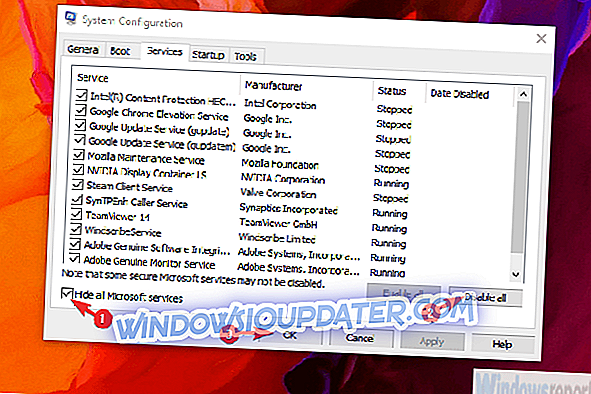
- Потврдите промене и покушајте да безбедно уклоните УСБ Масс Медиа диск.
Решење 5 - Форматирајте УСБ Масс Стораге и почните од огреботине
Коначно, ако не можете да решите овај проблем са било којим од претходних корака, препоручујемо да направите резервну копију и форматирате вашу масовну УСБ меморију. То може бити повлачење, посебно ако имате тону података за сигурносно копирање. Међутим, ово је најсигурнији начин да се избегну даљњи проблеми са том одређеном диск јединицом.
С тим речима, можемо закључити овај чланак. Ако имате било каква питања или сугестије у вези са грешком „Виндовс није у стању да заустави уређај ...“, слободно нам то реците у одељку за коментаре испод.